Sabit diske erişim nasıl geri kazanılır, sabit disk açılamaması hatası nasıl düzeltilir

Bu yazımızda, sabit diskiniz bozulduğunda ona nasıl yeniden erişebileceğinizi anlatacağız. Haydi gelin birlikte izleyelim!
Telegram Hikayeleri özelliği artık tüm Telegram hesaplarında kullanılabilir; Telegram Premium hesabı açmaya veya herhangi bir destekleyici uygulamaya gerek kalmadan. Telegram Hikayeleri özelliği temel olarak Facebook Hikayeleri videoları kaydettiğinizde veya Instagram Hikayeleri oluşturduğunuzda ilginç anları paylaştığınızda yaptığınız şeye benziyor. Diğer uygulamalarda olduğu gibi Telegram Hikayesine video kaydedebilir veya fotoğraf paylaşabilirsiniz. Telegram Hikayeleri oluşturma talimatlarını aşağıda bulabilirsiniz.
Telefonunuza Telegram Hikayeleri kaydetme talimatları
Adım 1:
Telegram uygulamasını son sürüme güncelledikten sonra uygulamaya her zamanki gibi erişebilirsiniz. Daha sonra Telegram Hikayeleri'nde video, fotoğraf kaydetmek için dairesel artı simgesine tıklayın veya aşağıda gösterildiği gibi Hikayem'e tıklayın.
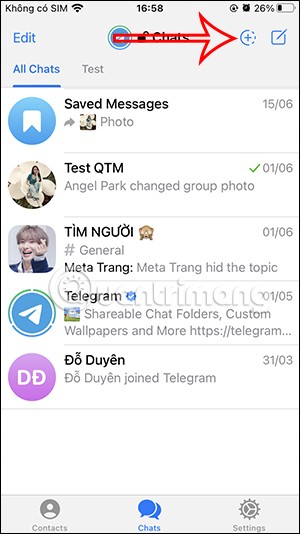
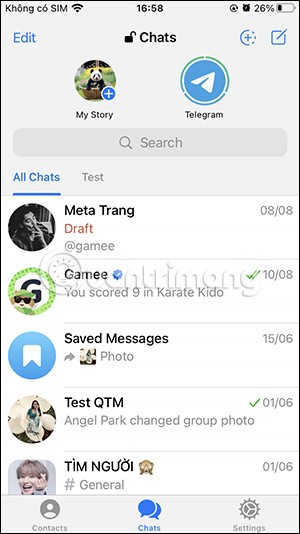
Adım 2:
Telegram Hikayeleri videolarını kaydedebileceğiniz veya Telegram Hikayeleri resimlerini paylaşabileceğiniz ekranı görüntüler . Telefonunuzda bulunan bir fotoğrafı kullanmak istiyorsanız ekranın sol köşesindeki albüm fotoğrafına tıklayın.
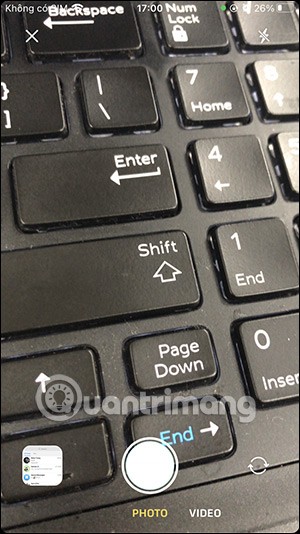
Adım 3:
Telegram Stories videolarını kaydederken yuvarlak butona basılı tutup sağa doğru sürüklediğinizde ön ve arka kamera arasında geçiş yapar , video kayıt ekranını kilitlemek için sola doğru sürükleyin , ekranı yakınlaştırmak için yukarı doğru sürükleyin , Telegram Stories videolarının kaydını durdurmak için elinizi bırakın.


Adım 4:
Telegram Hikayeleri video düzenleme arayüzüne geçin. Öncelikle bu Hikaye videosu için bir başlık yazıyorsunuz . Telegram Premium'a abone olursanız birçok farklı çıkartmanın kilidini açarsınız.
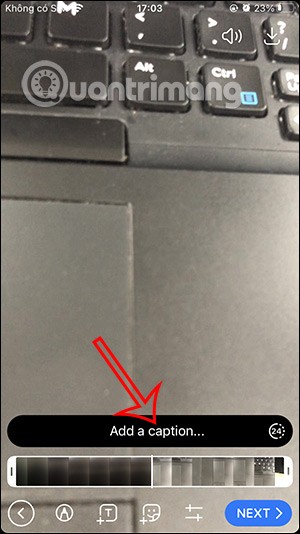
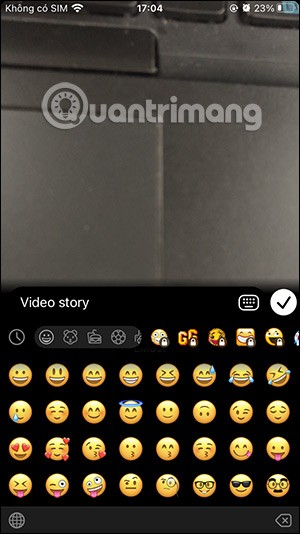
Adım 5:
Daha sonra isterseniz videoyu kırpmak için beyaz video çerçevesini ayarlayın . Kalem ikonuna tıkladığımızda karşımıza videolara yazı, sticker vb. ekleyebileceğimiz bir çizim tahtası çıkacak .

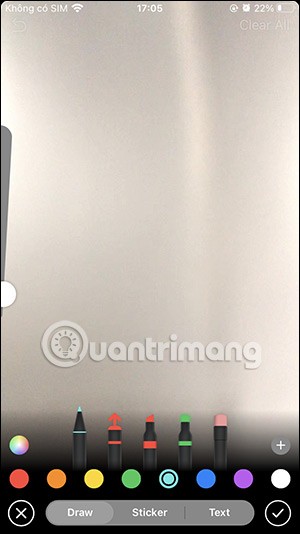
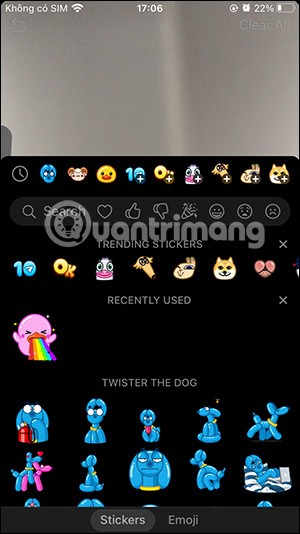
Videonun üzerine yazı yazmak için T ikonuna basın . Sticker ikonuna tıkladığınızda dilerseniz videoya bir konum ekleme seçeneğiniz de oluyor . Veya sol alt köşedeki fotoğraf simgesine dokunarak bu Hikaye videosuna daha fazla fotoğraf ekleyebilirsiniz .
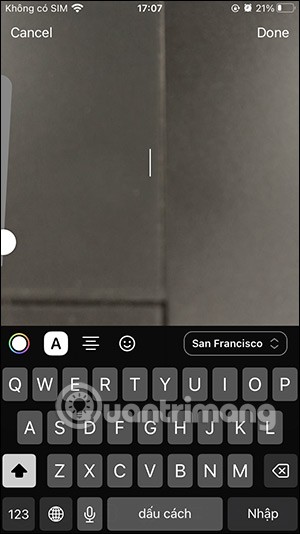
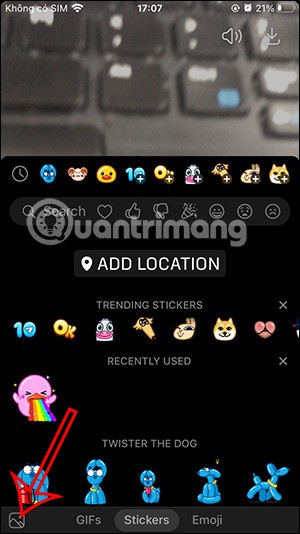
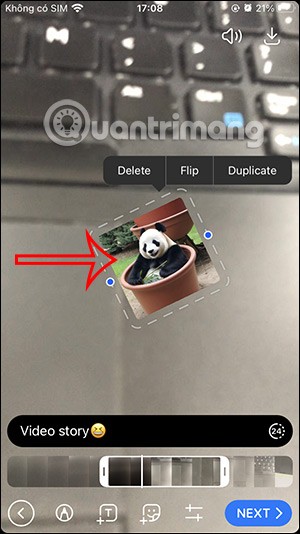
Son olarak, aydınlatma gibi videonun diğer bazı ayarlarını düzenlemek için 2 yatay çubuk simgesine tıklayın . Telegram Hikayeleri videonuz tatmin edici bir şekilde tamamlandığında, yayınlamak için İleri'ye tıklayın .
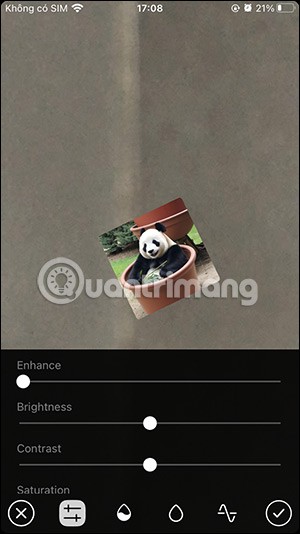
Adım 6:
Kullanıcılar, bir Telegram Hikayesi videosu paylaşmadan önce hikayeyi kimlerin görebileceğini ve hikayenin ekran görüntüsünü alıp alamayacaklarını seçebiliyor. Hikayeyi yayınlamak için Hikayeyi Gönder'e tıklayın .
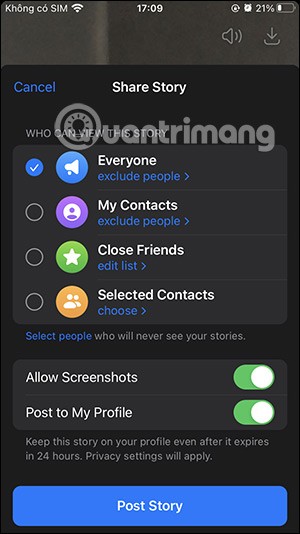
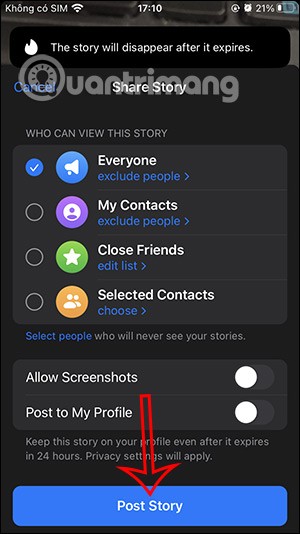
Sonuç olarak aşağıda gösterilen Telegram Hikayesi videosu elde ediyoruz. Telegram Hikayenize her zamanki gibi resim veya video paylaşmaya devam edin.
Dikkat, ücretsiz Telegram hesabınızla 24 saat içinde yalnızca 3 hikaye paylaşabilirsiniz.
Telefonunuzda Telegram Hikayeleri yayınlamaya ilişkin video eğitimi
Bu yazımızda, sabit diskiniz bozulduğunda ona nasıl yeniden erişebileceğinizi anlatacağız. Haydi gelin birlikte izleyelim!
İlk bakışta AirPods, diğer gerçek kablosuz kulaklıklara benziyor. Ancak birkaç az bilinen özelliği keşfedilince her şey değişti.
Apple, yepyeni buzlu cam tasarımı, daha akıllı deneyimler ve bilindik uygulamalarda iyileştirmeler içeren büyük bir güncelleme olan iOS 26'yı tanıttı.
Öğrencilerin çalışmaları için belirli bir dizüstü bilgisayara ihtiyaçları vardır. Bu dizüstü bilgisayar, seçtikleri bölümde iyi performans gösterecek kadar güçlü olmasının yanı sıra, tüm gün yanınızda taşıyabileceğiniz kadar kompakt ve hafif olmalıdır.
Windows 10'a yazıcı eklemek basittir, ancak kablolu cihazlar için süreç kablosuz cihazlardan farklı olacaktır.
Bildiğiniz gibi RAM, bir bilgisayarda çok önemli bir donanım parçasıdır; verileri işlemek için bellek görevi görür ve bir dizüstü bilgisayarın veya masaüstü bilgisayarın hızını belirleyen faktördür. Aşağıdaki makalede, WebTech360, Windows'ta yazılım kullanarak RAM hatalarını kontrol etmenin bazı yollarını anlatacaktır.
Akıllı televizyonlar gerçekten dünyayı kasıp kavurdu. Teknolojinin sunduğu pek çok harika özellik ve internet bağlantısı, televizyon izleme şeklimizi değiştirdi.
Buzdolapları evlerde sıkça kullanılan cihazlardır. Buzdolapları genellikle 2 bölmeden oluşur, soğutucu bölme geniştir ve kullanıcı her açtığında otomatik olarak yanan bir ışığa sahiptir, dondurucu bölme ise dardır ve hiç ışığı yoktur.
Wi-Fi ağları, yönlendiriciler, bant genişliği ve parazitlerin yanı sıra birçok faktörden etkilenir; ancak ağınızı güçlendirmenin bazı akıllı yolları vardır.
Telefonunuzda kararlı iOS 16'ya geri dönmek istiyorsanız, iOS 17'yi kaldırma ve iOS 17'den 16'ya geri dönme konusunda temel kılavuzu burada bulabilirsiniz.
Yoğurt harika bir besindir. Her gün yoğurt yemek faydalı mıdır? Her gün yoğurt yediğinizde vücudunuzda nasıl değişiklikler olur? Hadi birlikte öğrenelim!
Bu yazıda en besleyici pirinç türleri ve seçtiğiniz pirincin sağlık yararlarından nasıl en iyi şekilde yararlanabileceğiniz ele alınıyor.
Uyku düzeninizi ve uyku vakti rutininizi oluşturmak, çalar saatinizi değiştirmek ve beslenmenizi buna göre ayarlamak, daha iyi uyumanıza ve sabahları zamanında uyanmanıza yardımcı olabilecek önlemlerden birkaçıdır.
Kiralayın Lütfen! Landlord Sim, iOS ve Android'de oynanabilen bir simülasyon mobil oyunudur. Bir apartman kompleksinin ev sahibi olarak oynayacak ve dairenizin içini iyileştirme ve kiracılar için hazır hale getirme amacıyla bir daireyi kiralamaya başlayacaksınız.
Bathroom Tower Defense Roblox oyun kodunu alın ve heyecan verici ödüller için kullanın. Daha yüksek hasara sahip kuleleri yükseltmenize veya kilidini açmanıza yardımcı olacaklar.













